Določite skladbo z aplikacijo Shazam ali Prepoznavanje glasbe Shazam v Macu
Z aplikacijo Shazam za macOS ali Prepoznavanje glasbe Shazam v Nadzornem središču lahko prepoznate skladbo v menijski vrstici računalnika Mac. Vklopite lahko tudi Auto Shazam ali uporabite Siri za prepoznavanje skladbe.
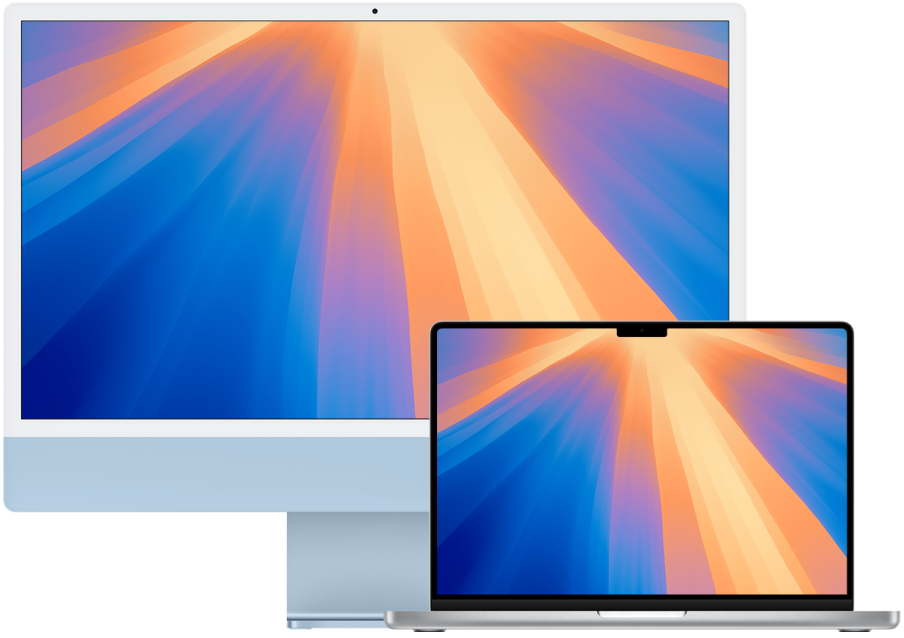
Če želite zagotoviti, da je vaš računalnik Mac pravilno nastavljen za najboljšo izkušnjo Shazam, glejte Preden uporabite aplikacijo Shazam.
Prepoznajte skladbo z aplikacijo Shazam v računalniku Mac
Če tega še niste storili, namestite aplikacijo Shazam
 na svoj Mac.
na svoj Mac.Ikona Shazam je dodana v menijsko vrstico računalnika Mac.
Ko se glasba predvaja okoli vas (ali prek zvočnikov Mac), pojdite v aplikacijo Shazam
 , kliknite ikono Shazam v menijski vrstici in nato kliknite
, kliknite ikono Shazam v menijski vrstici in nato kliknite  .
.Skladba je identificirana in dodana na seznam prepoznanih skladb pod ikono menijske vrstice.
Opomba: Skladbe, ki so bile identificirane v aplikaciji Shazam v računalniku Mac, se ne shranijo v aplikacijo Shazam.
Če želite odpreti skladbo v Apple Music, kliknite
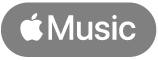 .
.Izbirno kliknite ikono Shazam
 v menijski vrstici, kliknite
v menijski vrstici, kliknite  ob imenu skladbe in nato izberite element v meniju bližnjic:
ob imenu skladbe in nato izberite element v meniju bližnjic:Ogled na shazam.com: Odpre zaslon skladbe v aplikaciji Shazam v spletu, kjer se lahko povežete z aplikacijo Apple Music in predvajate celotno skladbo, si ogledate videospot, besedilo, pogledate podatke o prihodnjih koncertih in tako naprej. Glejte razdelek Odkrijte koncerte z aplikacijo Shazam.
Poslušanje v Apple Music: Odpre skladbo ali album v aplikaciji Apple Music. (Če želite poslušati celotno skladbo, morate biti naročnik storitve Apple Music. Glejte članek podpore Apple Pridruži se storitvi Apple Music.)
Izbriši: Odstrani skladbo s seznama prepoznanih skladb.
Namig: Če želite vklopiti Auto Shazam, dvokliknite gumb Shazam
 na vrhu seznama prepoznanih skladb. Če želite izklopiti Auto Shazam, znova kliknite
na vrhu seznama prepoznanih skladb. Če želite izklopiti Auto Shazam, znova kliknite  .
.
Spremenite nastavitve aplikacije Shazam v računalniku Mac
Nastavitve aplikacije Shazam lahko spremenite tako, da vklopite ali izklopite identifikacijo skladbe z enim klikom, ustvarite bližnjico na tipkovnici za začetek prepoznavanja skladbe, spremenite vnos zvoka in drugo.
Ko je aplikacija Shazam
 odprta v računalniku Mac, kliknite ikono Shazam
odprta v računalniku Mac, kliknite ikono Shazam  v menijski vrstici, kliknite
v menijski vrstici, kliknite  , izberite Preferences in nato izberite nastavitve.
, izberite Preferences in nato izberite nastavitve.Če je v nastavitvah aplikacije Shazam vklopljena možnost »One-click Shazaming«, kliknite
 na vrhu okna, da prikažete gumb Settings
na vrhu okna, da prikažete gumb Settings  .
.
Prepoznajte skladbo z Nadzornim središčem v računalniku Mac
Če želite shraniti pesmi v aplikacijo Shazam, poskrbite, da so nastavitve storitve iCloud in aplikacije Shazam pravilno konfigurirane.
V računalniku Mac dodajte Prepoznavanje glasbe Shazam v Nadzorno središče.
Ko se glasba predvaja okoli vas (ali prek zvočnikov Mac), kliknite
 v menijski vrstici, kliknite Prepoznavanje glasbe in nato znova kliknite Prepoznavanje glasbe.
v menijski vrstici, kliknite Prepoznavanje glasbe in nato znova kliknite Prepoznavanje glasbe.Opomba: Če je aplikacija Shazam nameščena na vašem Macu, se v menijski vrstici začasno prikaže druga ikona Shazam, medtem ko funkcija Prepoznavanje glasbe Shazam identificira skladbo.
Prepoznana skladba se pojavi v seznamu in se shrani v aplikacijo Shazam. Na namizju se prikaže tudi obvestilo.
Po želji naredite nekaj od tega na seznamu skladb.
Odpri skladbo na shazam.com: Kliknite ime skladbe.
Odprite skladbo v Apple Music: Premaknite kazalec nad skladbo in kliknite
 .
.Brisanje določene skladbe: Premaknite kazalec nad skladbo, kliknite
 in nato kliknite Izbriši skladbo.
in nato kliknite Izbriši skladbo.
Prepoznajte skladbo s Siri v računalniku Mac
V Macu lahko skladbo prepoznate tudi s Siri.
Če želite shraniti pesmi v aplikacijo Shazam, poskrbite, da so nastavitve storitve iCloud in aplikacije Shazam pravilno konfigurirane v napravi iOS ali iPadu.
Prepričajte se, da ste nastavili Siri.
Ko se okoli vas predvaja glasba, naredite nekaj od naslednjega:
Vprašajte Siri nekaj takega: »What’s playing?« ali »What song is this?«
Kliknite gumb Siri
 v menijski vrstici in nato vprašajte Siri nekaj takega: »What’s playing?« ali »What song is this?«
v menijski vrstici in nato vprašajte Siri nekaj takega: »What’s playing?« ali »What song is this?«Siri objavi in prikaže prepoznano skladbo in skladba je shranjena v My Music v aplikaciji Shazam.